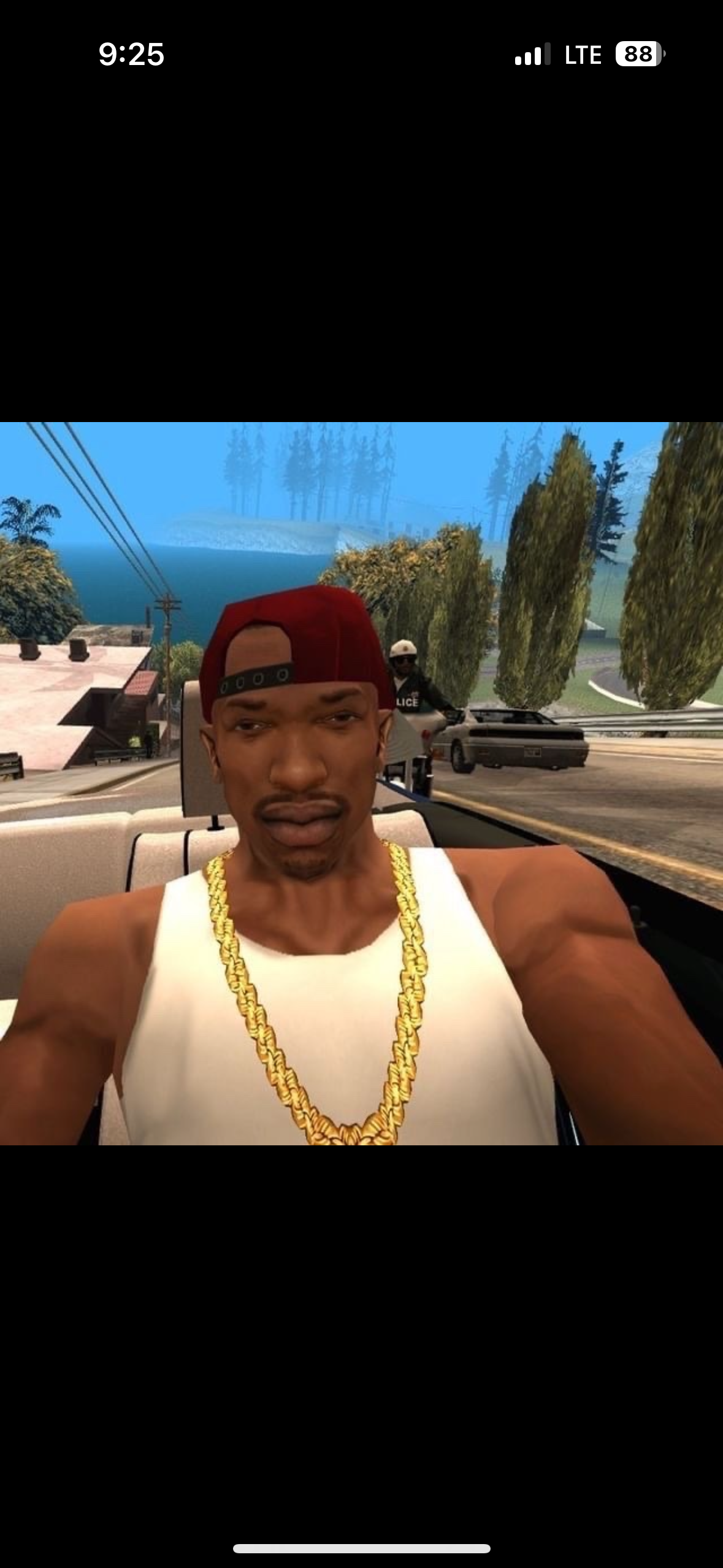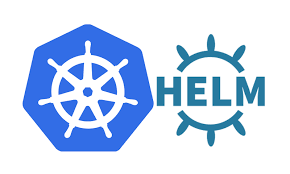
Helm 설치
Helm Repository 등록
helm repo add bitnami https://charts.bitnami.com/bitnami
헬름 레포지토리에서 많이 쓰는 bitnami repository를 등록해줍니다.
Mysql Chart 설치

helm install bitnami/mysql --generate-name
mysql chart를 설치 해줍니다. --generate-name 명령어는 이름 뒤에 -1691404157과 같은 난수를 붙혀줍니다.
문서에서 해당 명령어를 사용하는것을 권장하고 있습니다.
MySQL Password 알아내기

비밀번호 환경변수 저장 : MYSQL_ROOT_PASSWORD=$(kubectl get secret --namespace default mysql-1691404157 -o jsonpath="{.data.mysql-root-password}" | base64 -d)
확인 : echo $MYSQL_ROOT_PASSWORD
설치 내용 중 해당 명령어를 터미널에 입력하여 MySQL에 자동으로 지정된 비밀번호를 알아냅니다.
Helm List 확인

helm ls 명령어를 이용하여 정상적으로 mysql chart가 설치되어 있는지 확인해줍니다.
STATUS가 deployed면 정상적으로 배포가 된것입니다.
설치 확인
쿠버네티스 클러스터에서 작동하는지 확인

kubectl get pods -n default 명령어를 이용하여 MySQL Pod의 STATUS가 Running상태인지 확인해줍니다.
Pod간 통신 확인
kubectl run -i --tty ubuntu --image=ubuntu:16.04 --restart=Never -- bash -il 명령어를 이용하여 간단하게 Pod하나를 띄워줍니다.
apt-get update && apt-get install mysql-client -y 명령어를 이용하여 ubuntu Pod에 MySQL을 접속할 수 있게 해주는 Client를 설치해줍니다.
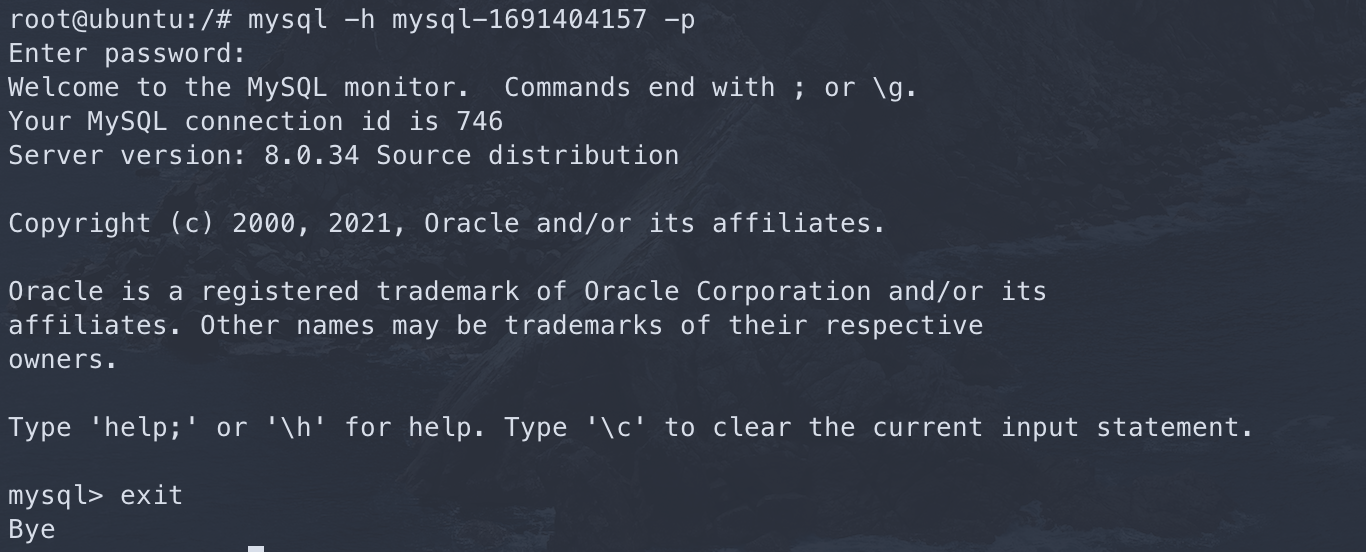
mysql -h {helm name} -p 명령어 이후 위에서 MYSQL_ROOT_PASSWORD로 등록해주었던 비밀번호를 입력하여 접속에 성공하는지 확인해주면 성공입니다.
쿠버네티스 내에서 Helm Chart의 Name으로 통신이 가능합니다.
실습 종료

Pod간 통신 확인을 위해 설치했던 ubuntu Pod를 제거 해주고
helm delete {helm name} 명령어를 이용하여 MySQL을 삭제해줍니다.
reference: